很多用户在远程操作安装软件的时候,碰到没有权限安装的情况,不知道怎么处理,针对这一问题,本篇带来了Win11远程协助没权限安装软件解决教程分享给大家,一起看看吧。
Win11远程协助没权限安装软件解决教程
1、首先点击底部的开始菜单
2、之后去打开里面的设置
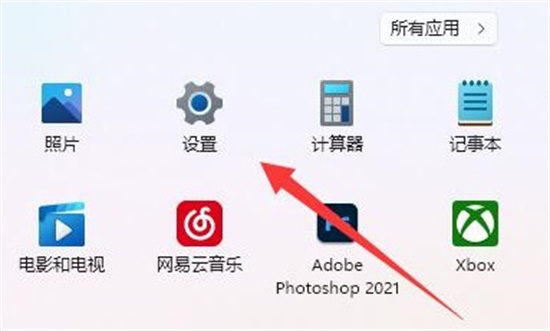
3、在设置中点击应用
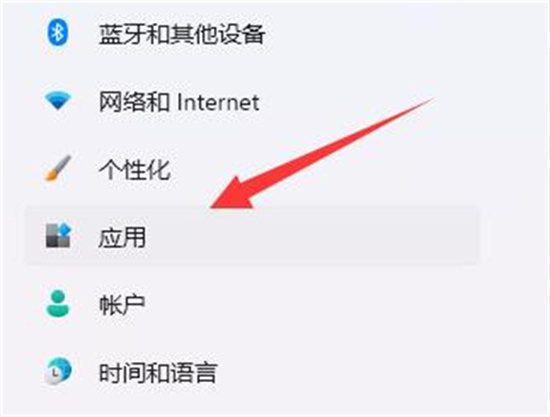
4、随后点击右上边的应用和功能
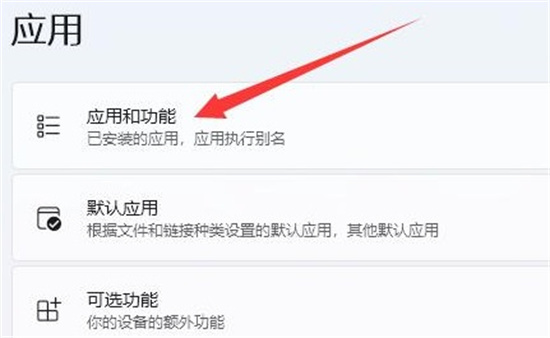
5、最后在选择中点击任何来源即可
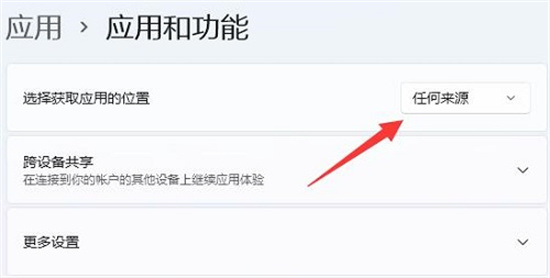
以上就是Win11远程协助没权限安装软件解决教程,想要了解更多教程尽在E游猫。
文章核心内容总结:
本文主要针对Win11系统中用户在远程操作时遇到没有权限安装软件的问题,提供了一篇详细的解决教程,指导用户如何通过设置调整来获得安装软件的权限。
问答清单及答案:
1. 问题:在Win11远程操作时,用户为什么会出现没有权限安装软件的情况?
答案: 这通常是因为系统默认的安全设置限制了远程操作用户的权限,导致无法安装软件。
2. 问题:如何解决Win11远程协助没有权限安装软件的问题?
答案: 可以通过调整系统设置来解决这个问题,具体步骤包括打开设置、进入应用、点击应用和功能,最后选择“任何来源”。
3. 问题:在Win11设置中,如何找到调整安装权限的选项?
答案: 在设置中点击“应用”,然后选择“应用和功能”,在这里可以找到调整安装来源的选项。
4. 问题:在调整安装来源后,是否可以直接安装任何软件?
答案: 是的,选择“任何来源”后,用户就可以安装来自任何来源的软件,而不仅仅是Windows Store中的应用。
5. 问题:调整安装来源后,对系统安全有何影响?
答案: 调整为“任何来源”可能会增加系统感染恶意软件的风险,因此建议用户在安装软件时仍需保持警惕,并尽量从可信来源下载和安装软件。








